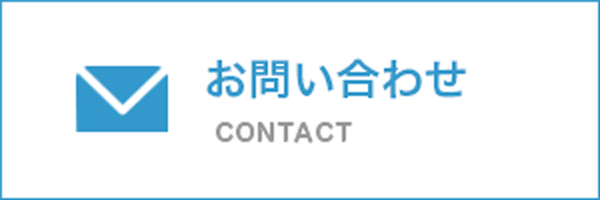探し物は何ですか?
は〜イライラする!!!
探し物が見つからない時ってイライラしませんか??
私は、今、とある動画の素材データが見つかりません。だからとてもイライラしています。
物をどこに置いたのか忘れて探している時間って限りある人生において、ダントツで無駄な時間だと思ってしまいます。
なぜ、こんなことが起こるのでしょうか?
それは、物に住所がないからです。
鍵はここ、通帳はここ、印鑑はここ…
物に住所をつけていると、探さなくて済むんですが、住所不定だと毎回「あれ、どこに置いたっけ?」と無駄な時間が生じます。
データについても同じです。
データに住所をつけましょう。
数年前、手放すラボではデータの保存先はドロップボックスで統一されていました。
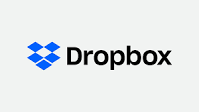
Dropbox(ドロップボックス)はアメリカのDropbox, Inc.が提供しているオンラインストレージサービスである。オンラインストレージとローカルにある複数のコンピュータとの間でデータの共有や同期を可能とする。
ドロップボックスは階層的に整理され、それなりに整頓されていました。
ただ、欲しいデータにたどり着くまでひたすら階層を降りていくのが面倒だ。と感じてはいました。
フォルダの中のフォルダの中のフォルダの中の・・・・という具合に。汗
保存するときも所定の場所にたどり着くまで時間がかかります。
その1分ですらイラっとしてしまうせっかちな私です。
もう探さなくていい。一発検索すればいい。
以前、資料作成ではMicrosoft Officeを使っていました。Word、Excel、PowerPoint、ビジネスパーソン3種の神器ですね。
しかし、今は9割以上Googleのドキュメント、スプレッドシート、グーグルスライド に取って代わっています。
なぜこれらに移行していったかというと、
1)オンライン上で同時編集ができる
※ZOOMで資料を画面共有しながらその場で加筆修正していくことができます。しかも誰でも。どこからでも。
2)ファイルを保存しなくてもオンラインにつないでいれば常に最新の状態
この2点が圧倒的に便利すぎるので移行しました。
※マイクロソフトもできなくはないということですが・・・
この2点でファイルを添付して送信し合うという手間がなくなりました。
■以前のやり取り
例)
A:こちらの資料作成しましたので、確認していただけますか?
(ファイルを添付してメッセージ送信)
B:修正したので確認ください。
(元データを残しておくため、名前を変えて保存した新しいファイルを添付してメッセージ送信)
A:わかりました。
(修正箇所を確認。さらに修正して保存して・・・)
これらを繰り返すうちにファイルがどんどん増えていく・・・
■Googleのツールを使うようになってから
Googleのツールでは最新のファイルを名前をつけて保存し直すという必要が無くなりました。
常に最新バージョンで保存し続けているからです。もし、昔の状態に戻りたければ戻すことだってできます。
さらに、ファイルを添付して送り合うことはなく、ファイルのURLを添付して送るのでメーラーやビジネスチャットの容量を侵害しません。
以前は、同じような名前のファイルが乱立していて一体どのファイルが最新のファイルなのか、それこそ探している時間がもったいなかったわけです。
これに伴って、ファイルの保存先がドロップボックスではなく、グーグルドライブへと変化していったのです。

そして、探す方法も変化しました。
以前は、フォルダの中のフォルダ、さらにその中のフォルダ・・・と永遠とフォルダを降りていってようやく見つけられる。
というようなこともありましたが、今は、検索窓にキーワードをいれて一発で結果が表示されるのです。
今回のことであれば、
「動画 無料セミナー」
と検索すれば私が欲しかった「テレワーク無料セミナー」の録画データが見つかるわけです。
さすが、検索の会社、Googleですね。
ただ!これにはデータを保存する際にタイトルをどうつけるのか?というルールが必要なのです。
少し前までそのルールが統一されておらず、ドロップボックスに保存していた頃の思想のまま階層型のフォルダに保存していたので
ほら、「動画」と検索窓に入れると、検索結果が大変なことになってます。※昔の名残がうっすらと・・・
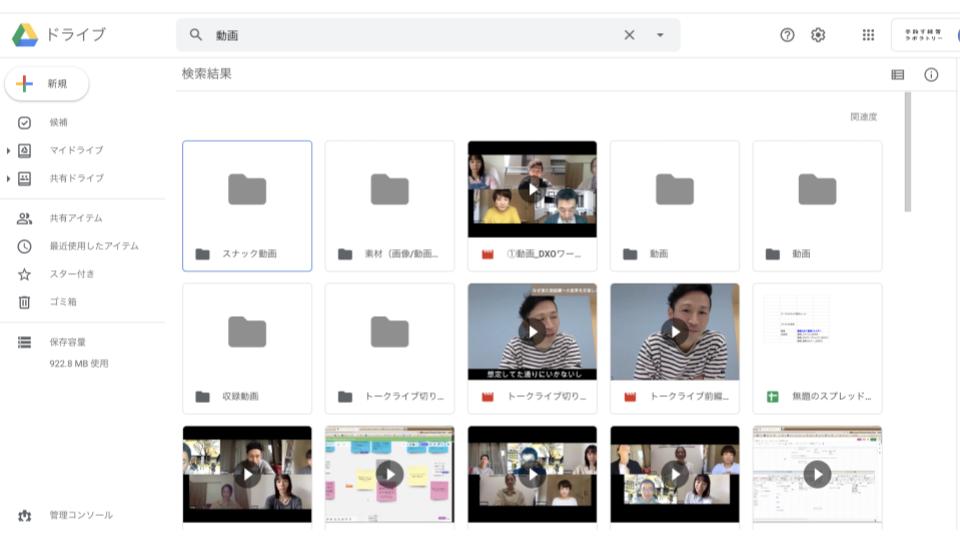
「動画」というフォルダだけで何個もあります。これではどの動画フォルダに私が求める素材が入っているのかわかりません。
以前のように、トップのフォルダから階層ごとにフォルダを降りていけば適切な動画フォルダにたどり着くのでしょうが、30秒はかかるはず。いや、もっとかかるかも。
そうじゃなくて、一発で、1秒で、目的のデータが欲しいんです。私は。
それを叶えてくれるのが、AI機能で日々学習していってくれるGoogleドライブの検索窓なんです。
ただ、先ほども述べたように、これを実現するにはタイトルのルール決めが必要。
我々はデータのタイトルをどうつけるのか、ルールを決めました。
タイトル構成は「項目_テーマ_日付」とすることに決定!
今回探していた動画データは「動画_無料セミナー_200519」というタイトルです。
これで「動画 セミナー」と検索窓にいれさえすれば、ずらっと目的のデータが日付ごとに並ぶはずです。
1秒です。
これで、一人当たり1日3分の時間が短縮できるかも。1ヶ月で1時間、1年で12時間!それがメンバーの人数分削減できるんです。
浮いた時間でもっと豊かな時を過ごしましょう。イライラせずに・・・
ちなみに…DXOテキストで情報整理ができます
情報の種類とそれぞれの扱い方については、DXOテキストにお作法が掲載されております!
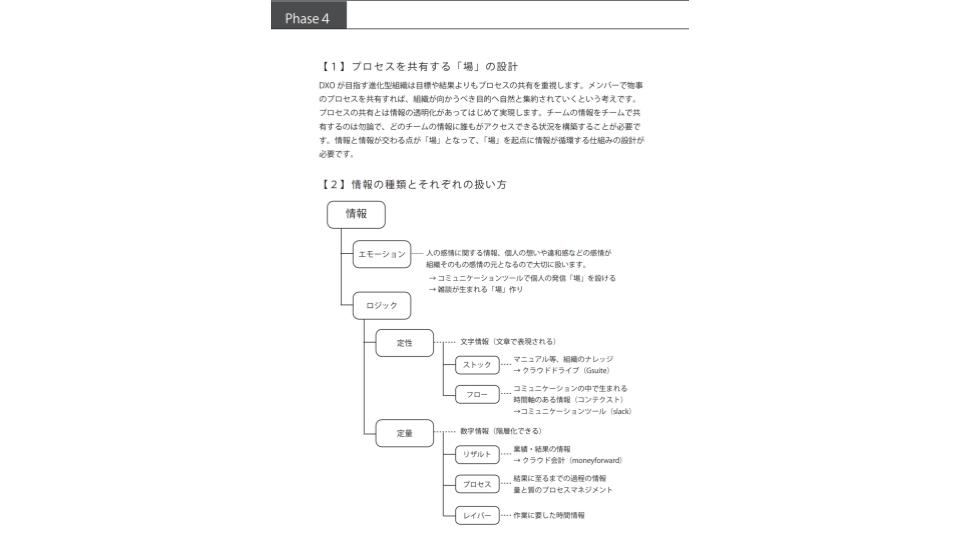
※DXOテキストより抜粋
※DXOテキストはオンラインコミュニティ手放すラボのメンバーになれば無料でダウンロードできます。
Phase4のワークショップの中で、情報の住所とルールを決めていきます。
使うツールとそれをどう使いこなすかによって、ありえないほど生産性をあげることができます。
これがDXのチカラ!!
※DXOテキストを使用したワークショップの内容は随時ラボの裏側でも公開していく予定です。